本篇博文通过讲解一个示例,来演示如何在 IP integrator 内使用 CIPS Wizard 设置“System Monitor”(系统监控器),以及如何在 Vivado 硬件管理器内读取各项监控值。
1
// 设置系统监控器
在 Vivado 内,以 Versal 器件为目标创建一个示例,此示例将以 VCK190 开发板为目标创建工程。
创建块设计,并将 CIPS IP 添加到画布上,然后双击此 CIPS IP。
在“Device Integrity”(器件完整性)下,选择“SysMon Configuration”(系统监控器配置)。CIPS 内的“SysMon Configuration”与先前各系列中“System ManagementWizard”(系统管理向导)内的系统监控器配置界面看上去较为相似,但有些许明显的差异。
由于 SysMon 属于 PMC 的一部分并受 CIPS 控制,因此没有 DRP。
通过 PMC 来完成对结果寄存器的访问。
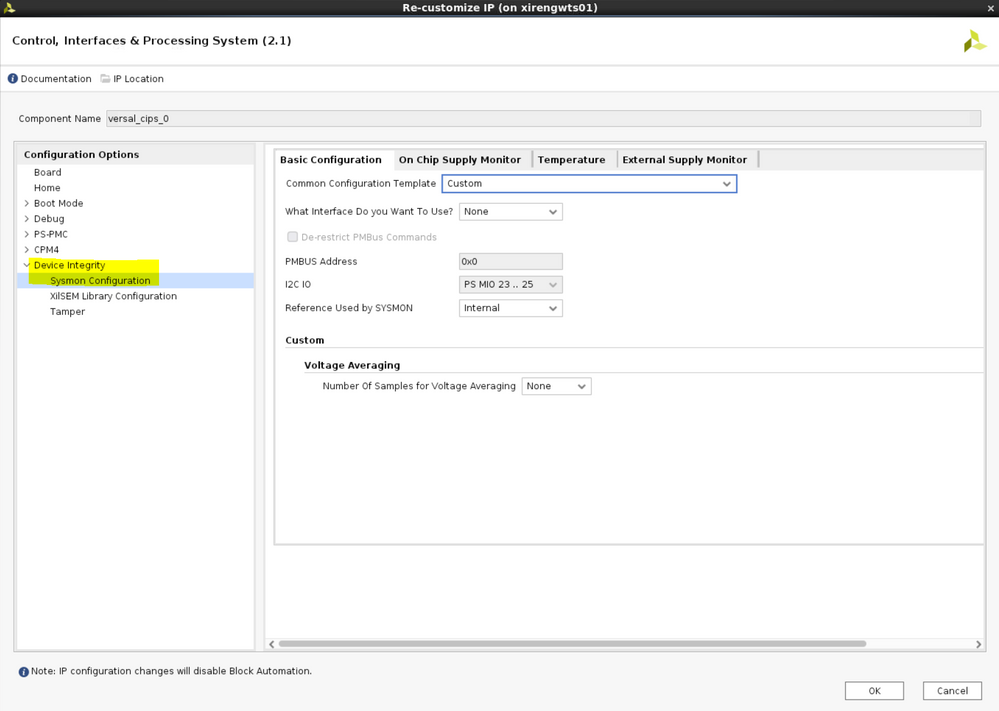
Versal 系统监控器支持对大量内部电压(包括 GT 和 Vcco 轨)进行监控。
在“On Chip Supply Monitor”(片上电源监控)选项卡中,选择感兴趣的电压。
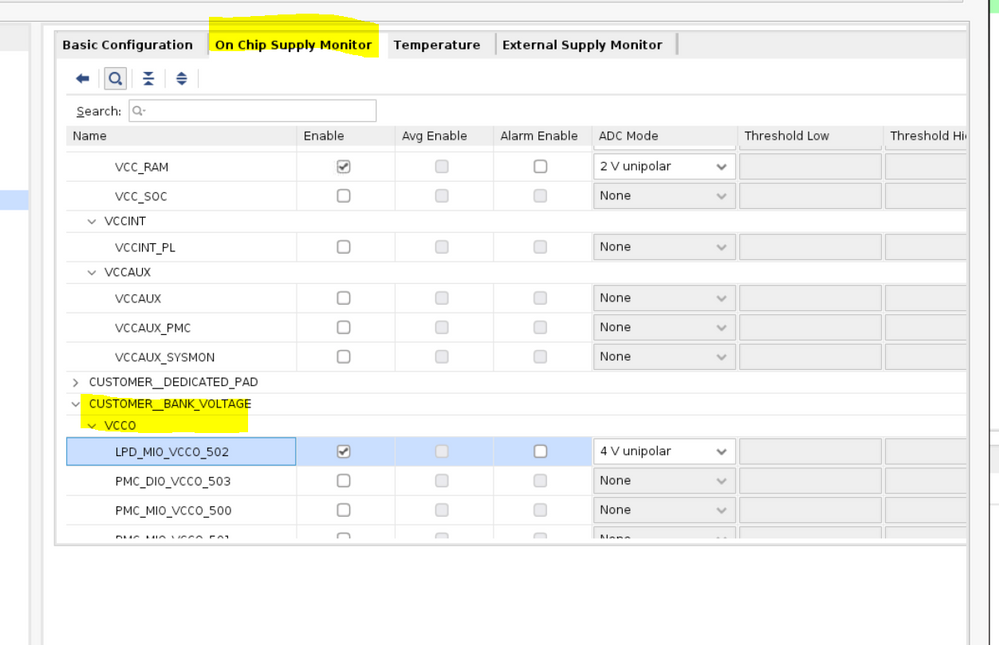
在此示例中,将使用“Temperature”(温度)选项卡上的默认选项。在 VCK190 上不需要使用任何辅助输入,因此,同样将 IP 配置为不连接其他端口或者模块。
选择“OK”(确定)。
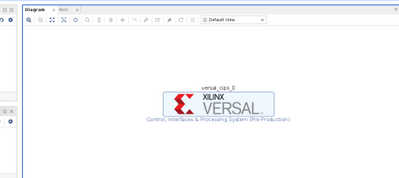
只要有CIPS IP即可启动 Versal 器件,无需执行任何其它操作;因此本文也没有在画布上添加其他模块。
当前,执行“Generate a Device Image”(生成器件镜像)操作(Vivado 将运行综合和实现)。
创建器件镜像 .pdi 后,请打开硬件管理器,使用此 .pdi 对器件进行编程。
默认情况下,这样会绘制出“温度”曲线。
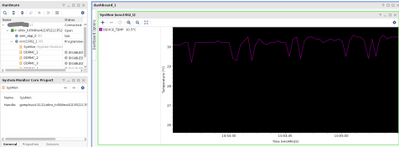
添加在 CIPS 内选定的其它通道,请选择 “+” 并添加相应的通道。
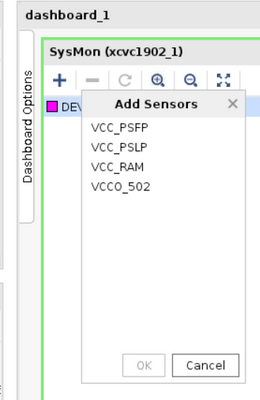
这样就会在 SysMon 仪表板上绘制出这些通道。
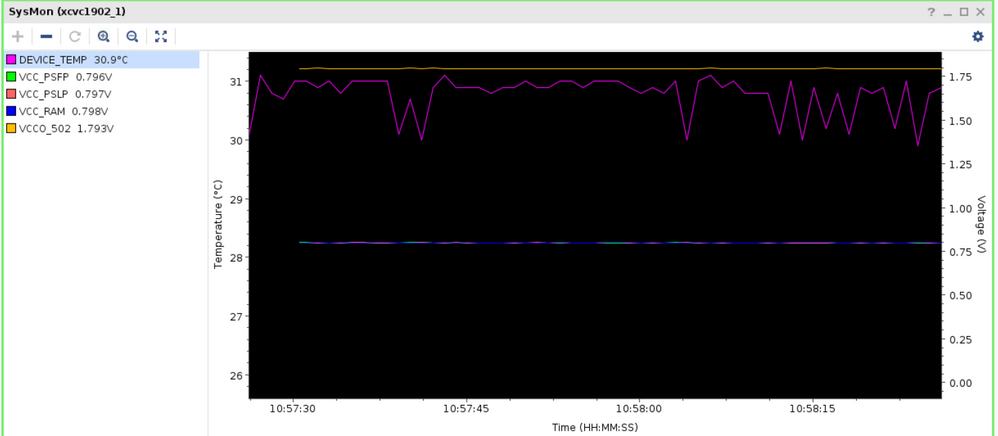
2
// 读取各项值
在硬件管理器中,可以通过“System Monitor Core Properties”(系统监控器核属性)来查看转换结果。
它将把原始数据读数转换为温度或电压。
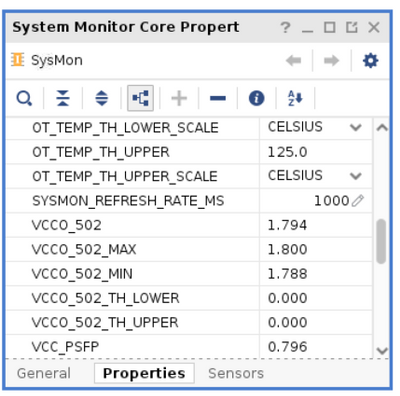
审核编辑:刘清
-
电源监控
+关注
关注
0文章
94浏览量
23589 -
寄存器
+关注
关注
31文章
5342浏览量
120309 -
PMC
+关注
关注
0文章
89浏览量
14901 -
CIPS
+关注
关注
0文章
6浏览量
7120 -
Vivado
+关注
关注
19文章
812浏览量
66508
原文标题:开发者分享|Versal 系统监控器使用简介
文章出处:【微信号:gh_2d1c7e2d540e,微信公众号:XILINX开发者社区】欢迎添加关注!文章转载请注明出处。
发布评论请先 登录
相关推荐
赢点超级管理器 2.4.1
Vivado 2016.4-2017.2在硬件管理器中崩溃
如何在不使用下载管理器的情况下下载SDK?
如何在windows10中打开项目管理器窗口?
取消硬件管理器时Vivado 2015.1崩溃
Xilinx许可证管理器无法正常工作
希望用下载管理器Akamai下载VIVADO,但我无法让它工作
Vivado 2015.4硬件管理器收到错误
没有办法直接用Vivado硬件管理器发送JTAG命令?
re管理器汉化版(apk文件下载)

如何在Windows上设置英特尔硬件加速执行管理器
如何使用Vivado硬件管理器连接F1进行定制逻辑设计
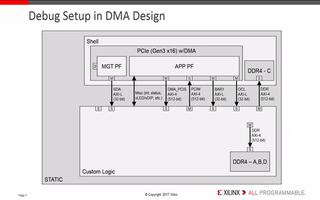




 如何在Vivado硬件管理器内读取各项监控值?
如何在Vivado硬件管理器内读取各项监控值?










评论